给自己一点时间接受自己,爱自己,趁着下午茶的时间来学习图老师推荐的Photoshop打造一个漂亮的黑翼天使,过去的都会过去,迎接崭新的开始,释放更美好的自己。
【 tulaoshi.com - PS 】
最终效果

1、使用路径绘制翅膀的基本轮廓

2、新建图层填充白色

3、旋转成水平
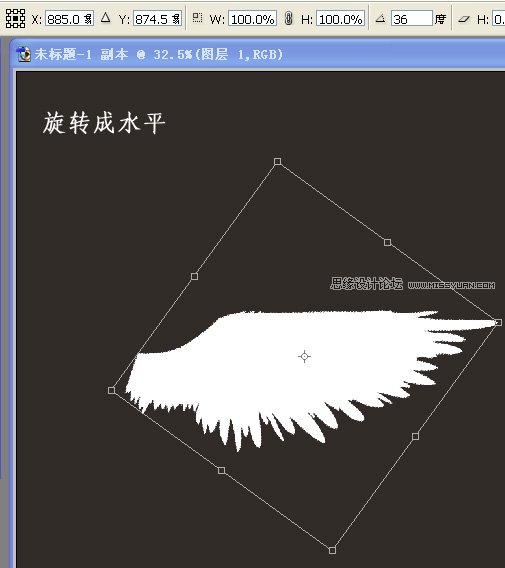
4、会用滤镜扭曲极坐标。


5、旋转画布90度。

6、设置滤镜风格化风。
(本文来源于图老师网站,更多请访问http://www.tulaoshi.com/ps/)

7、顺时针旋转画布90度

8、设置平面坐标到极坐标。

9、旋转倾斜角度。

10、填充翅膀黑色,背景填充白色。
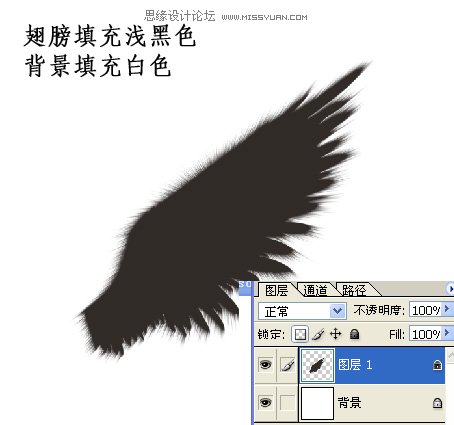
11、复制图层

12、缩小图层1副本,调整角度。

13、绘制作路径。

14、新建图层填充灰色。

15、使用涂抹工具勾画羽毛。

最后加入人物图片合成,得到最终效果

来源:http://www.tulaoshi.com/n/20160216/1570247.html
看过《Photoshop打造一个漂亮的黑翼天使》的人还看了以下文章 更多>>